日前,備受工程建設行業用戶關注的中望CAD建筑版2017正式推出,具備了更多專業實用功能,更好地滿足用戶在建筑設計及智能化方面等對CAD軟件的應用需求。下面,小編為一線設計師用戶介紹該軟件的建筑面積統計功能,從細節來感受中望CAD建筑版2017的高效設計體驗。
眾所周知,在多層建筑的CAD設計繪制中,房間的創建與面積統計占用了大部分工作時間。采用傳統方法逐個計算并匯總,難免出現多算或漏算的現象,最終影響設計的整體質量和效率。而中望CAD建筑版具備有智能的房間創建、單一樓層和整個建筑多層的面積統計功能,并為將這些信息內容形成報表提供了便捷,讓設計更加高效和規范,并且操作也十分簡單便捷,有助于提高設計效率。
步驟一:標注房間信息
用CAD軟件打開或繪制一張建筑圖紙。在首層信息的圖層中,依次點擊“房間—搜索房間”按鈕,進行房間的全信息標注。
如下圖所示,我們在對話框中可以將編號、名稱、面積、單位一并勾選。
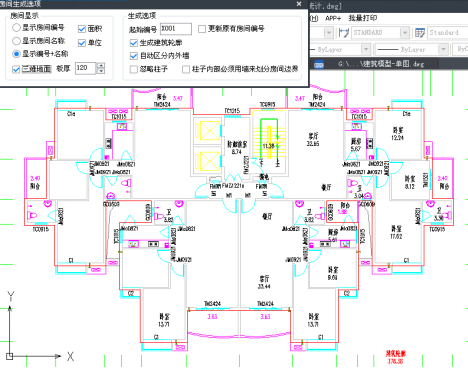
需注意一點,在直接搜索房間后,軟件無法完全自動識別主臥、次臥、廚房等房間類型。設計師需要通過單個修改來得到正確的信息:選中要修改的房間,鼠標右鍵,單擊“對象編輯”,在【名稱】下拉菜單中即可選擇正確的信息。
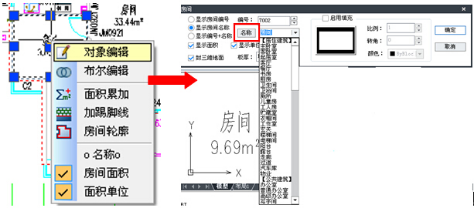
步驟二:填充建筑信息
單擊“功能房間——搜索戶型”,對建筑信息進行填充。可用填充效果與顏色區分。
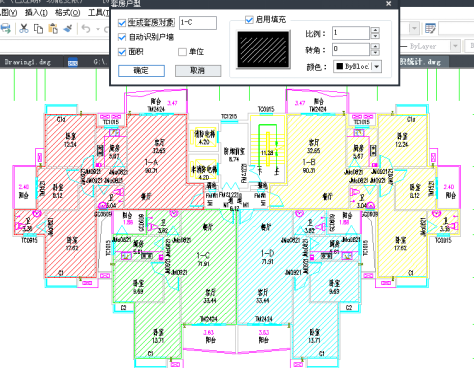
步驟三:統計房間面積
標注和填充好房間信息后,就可以利用中望CAD建筑版的“房間——面積統計”功能,軟件會提示面積總表位置,設計師只需指定一個位置即可得到。
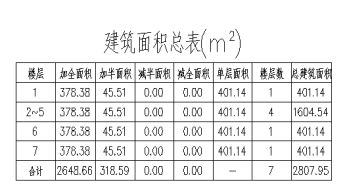
如需得到詳細的面積統計表,可依次點擊“房間——面積統計——面積總表位置(左上角點)或[戶型面積表(X)]——選擇戶型面積表”,結果如下圖所示。
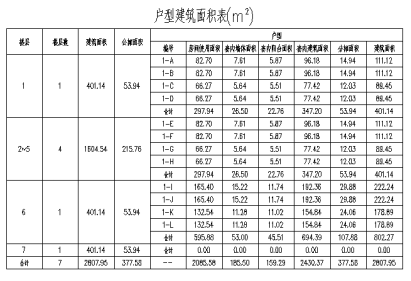
另外,也可以直接通過“房間——戶型統計”得到《戶型統計表》,如下圖所示。這使用到的是中望CAD建筑版的“搜索房間”功能。
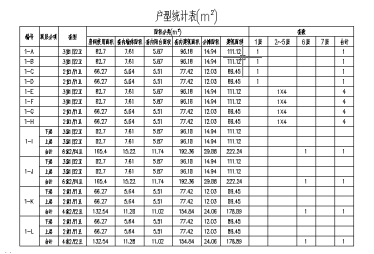
小結:2017版本的中望CAD建筑版從實際的繪圖需求出發,提供了實用高效的房間的創建與面積統計功能,提高了設計師的繪圖效率和統計的準確性。除此之外,軟件還提供如潔具管理、房間管理等建筑繪圖常用的功能,后續的其他設計工作提供了有力的數據支撐。
· 中望軟件杭州峰會成功舉辦,“CAD+”賦能浙江智造縱深發展2025-06-25
·中望3D 2026全球發布:開啟設計仿真制造協同一體化時代2025-06-13
·中望軟件攜手鴻蒙、小米共建國產大生態,引領工業設計新時代2025-06-01
·中望軟件2025年度產品發布會圓滿舉行:以“CAD+”推動工業可持續創新2025-05-26
·中望CAD攜手鴻蒙電腦,打造“多端+全流程”設計行業全場景方案2025-05-13
·中望軟件蕪湖峰會圓滿召開,共探自主CAx技術助力企業數字化升級最佳實踐2025-04-27
·中望軟件亮相法國 BIM World 展會: 以CAD技術創新賦能工程建設行業數字化轉型2025-04-27
·數字化轉型正當時!中望+博超全國產電力行業解決方案助力行業創新發展2025-03-27
·玩趣3D:如何應用中望3D,快速設計基站天線傳動螺桿?2022-02-10
·趣玩3D:使用中望3D設計車頂帳篷,為戶外休閑增添新裝備2021-11-25
·現代與歷史的碰撞:阿根廷學生應用中望3D,技術重現達·芬奇“飛碟”坦克原型2021-09-26
·我的珠寶人生:西班牙設計師用中望3D設計華美珠寶2021-09-26
·9個小妙招,切換至中望CAD竟可以如此順暢快速 2021-09-06
·原來插頭是這樣設計的,看完你學會了嗎?2021-09-06
·玩趣3D:如何巧用中望3D 2022新功能,設計專屬相機?2021-08-10
·如何使用中望3D 2022的CAM方案加工塑膠模具2021-06-24
·CAD中創建塊與編輯塊的方法2022-12-22
·CAD中角度標注弧度改成十進制度數標注2019-03-15
·CAD可以定時自動保存嗎?2021-03-11
·CAD如何將多頁圖紙合并到同一張圖中2021-01-13
·CAD中從右往左與從左往右框選的不同2020-09-22
·CAD如何用命令繪制垂直線2020-04-09
·CAD怎么對齊文字2020-02-28
·如何使用CAD繪制多線2018-05-11














